Päivitetty huhtikuu 2024: Älä enää saa virheilmoituksia ja hidasta järjestelmääsi optimointityökalumme avulla. Hanki se nyt osoitteessa linkki
- Lataa ja asenna korjaustyökalu täältä.
- Anna sen skannata tietokoneesi.
- Työkalu tulee silloin Korjaa tietokoneesi.
Oppimistyökalut on integroitu Microsoft Edge -selaimeen, joka antaa luokasi lukijoille lisää vaihtoehtoja vuorovaikutukseen tekstin kanssa. Käytä Microsoft Edgen oppimistyökaluja, jos sinulla on verkkosivuja tai Pdf-tiedosto lue ääneen sinulle seuraamalla näytöllä olevia sanoja.
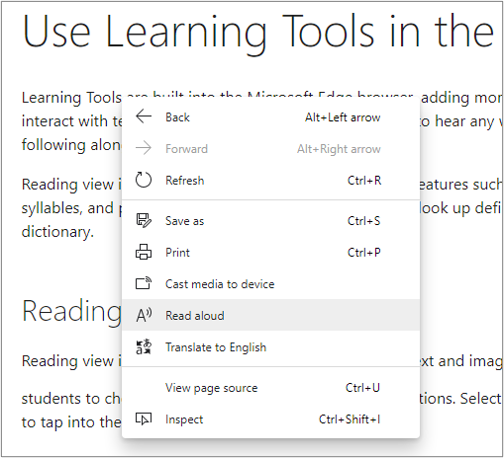
Syventävällä Microsoft Edgen lukijalla on nyt oppimistyökalujen ominaisuuksia, kuten ääneen lukeminen, sivuteemoja, tekstin koko, tavu ja sanan korostus.
Anna Microsoft Edgen lukea e-kirjat ääneen
Tämä uusi ominaisuus tukee myös kaikkia tallentamattomia EPUB-tiedostoja. Tällä hetkellä tuettujen kielten luettelo on rajoitettu seuraaviin kieliin: r-EG, ca-ES, da-DK, de-DE, en-AU, en-CA, en-GB, en-IN, en-US, es -ES, es-MX, fi-FI, fr-CA, fr-FR, it-IT, ja-JP, nb-NO, nl-BE, nl-NL, pt-BR, pt-PT, sv-SE , tr-TR, zh-CN.
Huhtikuun 2024 päivitys:
Voit nyt estää tietokoneongelmat käyttämällä tätä työkalua, kuten suojataksesi tiedostojen katoamiselta ja haittaohjelmilta. Lisäksi se on loistava tapa optimoida tietokoneesi maksimaaliseen suorituskykyyn. Ohjelma korjaa yleiset virheet, joita saattaa ilmetä Windows -järjestelmissä, helposti - et tarvitse tuntikausia vianmääritystä, kun sinulla on täydellinen ratkaisu käden ulottuvilla:
- Vaihe 1: Lataa PC-korjaus- ja optimointityökalu (Windows 10, 8, 7, XP, Vista - Microsoft Gold Certified).
- Vaihe 2: Valitse “Aloita hakuLöytää Windows-rekisterin ongelmat, jotka saattavat aiheuttaa PC-ongelmia.
- Vaihe 3: Valitse “Korjaa kaikki”Korjata kaikki ongelmat.
Uuden e-kirjan osan avulla käyttäjät voivat muuttaa tekstin fonttia ja kokoa ja luoda kirjanmerkkejä. Voit käyttää sisältöluetteloa tai selaimen alaosassa olevaa hakupalkkia selataksesi e-kokoelmasi ja pyytää Cortanaa määrittelemään tietyt sanat. Voit käyttää Edgeä myös lukea suosikkikirjoitasi myös offline-tilassa.

Voit sallia PDF-tiedostojen lukemisen ääneen Microsoft Edge Chromium -sovelluksessa
- Avaa Microsoft Edge.
- Kirjoita osoitepalkkiin: reuna: // liput / # reuna-lue-ääneen-pdf.
- Valitse Aktivoitu avattavasta valikosta Lue ääneen PDF -vaihtoehto.
- Käynnistä Microsoft Edge uudelleen.
Olet valmis! Avaa nyt PDF-tiedosto Microsoft Edgessä ja napsauta valikosta Lue ääneen. Tavalliset asetukset, kuten nopeus ja kieli, voidaan myös mukauttaa PDF-tiedostoille.
Yhteenveto
Jos haluat käyttää erityistä eBook-lukijaa (jota kutsutaan myös ePub-lukijaksi) Windows 10 -laitteellesi, katso Top 10 -työkalulista. Oletko testannut uutta Microsoft Edge eBook -kokemusta? Kerro meille mielipiteesi alla olevasta "Kommentit" -osiosta.
Asiantuntijavinkki: Tämä korjaustyökalu tarkistaa arkistot ja korvaa vioittuneet tai puuttuvat tiedostot, jos mikään näistä tavoista ei ole toiminut. Se toimii hyvin useimmissa tapauksissa, joissa ongelma johtuu järjestelmän korruptiosta. Tämä työkalu myös optimoi järjestelmäsi suorituskyvyn maksimoimiseksi. Sen voi ladata Napsauttamalla tätä

CCNA, Web-kehittäjä, PC-vianmääritys
Olen tietokoneen harrastaja ja harrastava IT-ammattilainen. Minulla on vuosien kokemus tietokoneen ohjelmoinnista, laitteiden vianmäärityksestä ja korjaamisesta. Olen erikoistunut Web-kehitys- ja tietokannan suunnitteluun. Minulla on myös CCNA-sertifiointi verkon suunnitteluun ja vianmääritykseen.

